Νέο τηλέφωνο Android; Ρίξτε μια ματιά στις ρυθμίσεις του. Τόσες κατηγορίες, τόσες πολλές επιλογές μέσα σε αυτές τις κατηγορίες. Αρκεί να κάνετε το κεφάλι σας να κολυμπήσει.
Και ίσως να αναρωτηθείτε, είναι οι εργοστασιακές ρυθμίσεις ιδανικές; Ακριβώς έξω από το κιβώτιο, το νέο σας τηλέφωνο έχει ρυθμιστεί πραγματικά για βέλτιστη απόδοση, παραγωγικότητα και διάρκεια ζωής της μπαταρίας;
Ισως ναι ίσως όχι. Ακολουθούν οι ρυθμίσεις Android που πρέπει να εξετάσετε αμέσως. (Γρήγορη σημείωση: με τόσες διαφορετικές εκδόσεις του Android εκεί έξω, τα βήματα που περιγράφονται εδώ μπορεί να είναι ελαφρώς διαφορετικά στο τηλέφωνό σας. Για την εγγραφή, χρησιμοποίησα ένα Samsung Galaxy S6 με Android 5.1.1.)
1. Στρέψτε τη φωτεινότητα
Απλό μαθηματικό: Όσο πιο φωτεινή είναι η οθόνη σας, τόσο πιο γρήγορα θα καταναλώνει η μπαταρία σας. Αυτός είναι ο λόγος για τον οποίο πρέπει να μειώσετε τη ρύθμιση φωτεινότητας και όχι λίγο. Σκεφθείτε να το μειώσετε στο 50% ή ακόμα λιγότερο.

Κάτι τέτοιο θα δώσει ένα σημαντικό χτύπημα στη διάρκεια ζωής της μπαταρίας, και υποψιάζομαι ότι μόλις παρατηρήσετε μια διαφορά. (Η αλλαγή μπορεί να φαίνεται αρχικά εκτός λειτουργίας, αλλά με εμπιστευθείτε όταν λέω ότι δεν θα σας ενοχλήσει μετά από λίγα λεπτά.)
Για να προσαρμόσετε το επίπεδο φωτεινότητας, σύρετε προς τα κάτω από την κορυφή (ξεκινώντας ακριβώς πάνω από την οθόνη). Εάν υπάρχει ολισθητήρας φωτεινότητας εκεί, χρησιμοποιήστε το. Εάν όχι, ίσως χρειαστεί να επιστρέψετε στις Ρυθμίσεις και, στη συνέχεια, να πατήσετε Οθόνη και ταπετσαρία (ή ό, τι ισοδυναμεί με το μοντέλο σας). Είτε έτσι είτε αλλιώς, σύρετε το ρυθμιστικό γύρω από τη μέση. (Και ενώ βρίσκεστε σε αυτό, απενεργοποιήστε την αυτόματη φωτεινότητα, η οποία μπορεί να αυξήσει τα επίπεδα υψηλότερα από αυτά που χρειάζεστε ή θέλετε.)
2. Ξεβιδώστε τη λευκή
Το τηλέφωνο έχει μια οθόνη AMOLED; (Τα περισσότερα μοντέλα της Samsung κάνουν.) Αν ναι, υπάρχει ένας άλλος τρόπος για να βελτιωθεί η διάρκεια ζωής της μπαταρίας: Επιλέξτε μια μαύρη ταπετσαρία. Αυτό συμβαίνει επειδή τα μαύρα εικονοστοιχεία δεν χρειάζεται να φωτιστούν. Και λαμβάνοντας υπόψη ότι η ταπετσαρία καταλαμβάνει ολόκληρη την οθόνη, η εξοικονόμηση ενέργειας μπορεί να είναι σημαντική.
Και πάλι, η θέση της ρύθμισης ταπετσαρίας τείνει να διαφέρει ανάλογα με τα μοντέλα και τις εκδόσεις των λειτουργικών συστημάτων, αλλά στις περισσότερες συσκευές μπορείτε να πατήσετε και να κρατήσετε τυχόν κενές (δηλαδή μη κενές) περιοχές της αρχικής οθόνης και, στη συνέχεια, να πατήσετε Wallpapers από το μενού που εμφανίζεται.
Εάν δεν υπάρχει βασική-μαύρη (ή απλά "καμία ταπετσαρία", η οποία έχει σαν αποτέλεσμα μαύρο χρώμα) στις διαθέσιμες επιλογές, αρπάξτε το Pure Black Wallpaper από το Android Central. Χρησιμοποιήστε το τόσο για την οθόνη κλειδώματος όσο και για την αρχική οθόνη.
3. Απενεργοποιήστε τις συντομεύσεις νέας εφαρμογής
Σχεδιάζετε να χτυπήσετε το Google Play Store για μια σειρά νέων εφαρμογών; Να είστε προετοιμασμένοι για πολλή εικονική ακαταστασία στην αρχική σας οθόνη, επειδή εκεί είναι όπου συντομεύσεις προσγειώνονται κάθε φορά που εγκαθιστάτε κάτι.

", " modalTemplate ":" {{content}} ", " setContentOnInit ": false} '>
Ευτυχώς, υπάρχει μια απλή διέξοδος από αυτό: Ανοίξτε την εφαρμογή Google Play και, στη συνέχεια, πατήστε Μενού> Ρυθμίσεις . Τώρα, καταργήστε την επιλογή του πλαισίου ελέγχου δίπλα στο εικονίδιο Προσθήκη στην Αρχική οθόνη .
Γρήγορα! Δεν υπάρχουν άλλα εικονίδια κατά την εγκατάσταση νέων εφαρμογών. Προφανώς μπορείτε ακόμα να προσθέσετε συντομεύσεις μέσω των οθονών Apps, αλλά δεν θα γεμίσουν την αρχική σας οθόνη, εκτός αν θέλετε.
4. Ενεργοποιήστε την προγραμματισμένη λειτουργία "Μην ενοχλείτε"
Εάν το τηλέφωνό σας ξοδεύει συνήθως τη νύχτα στη νυχτερινή σας στέγη, πιθανότατα δεν θέλετε να ηχεί ή να χτυπά κάθε φορά που υπάρχει μια κλήση, μήνυμα ή προειδοποίηση - ειδικά όταν προσπαθείτε να κοιμηθείτε.

", " modalTemplate ":" {{content}} ", " setContentOnInit ": false} '>
Ευτυχώς, το Android προσφέρει μια λειτουργία "Μην ενοχλείτε", η οποία θα κρατάει το τηλέφωνο πιο ήσυχο κατά τις καθορισμένες ώρες.
Σε ορισμένα τηλέφωνα, αυτό αναφέρεται ως ρύθμιση Downtime. Στο Galaxy S6 μου, είναι "προγραμματισμένο" μην ενοχλείτε. Και στο παλαιότερο OnePlus One, η λειτουργία ονομάζεται "Ήσυχες ώρες". Κατώτατη γραμμή: Μεταβείτε στην καρτέλα Ρυθμίσεις> Ήχοι (ή Ήχοι και ειδοποιήσεις ) και στη συνέχεια αναζητήστε κάτι κατά μήκος αυτών των γραμμών. Χρησιμοποιώντας τη λειτουργία, μπορείτε να ρυθμίσετε μια σειρά ωρών (συνήθως τη νύχτα) που δεν θέλετε να διαταραχθούν.
5. Ρυθμίστε την επιλογή "Βρείτε το κινητό μου"
Υπάρχει κάτι χειρότερο από ένα χαμένο ή κλεμμένο τηλέφωνο; Μόνο τη γνώση που θα μπορούσατε να την εντοπίσετε. Μπορείτε να το κάνετε χρησιμοποιώντας ενσωματωμένες εφαρμογές ή εφαρμογές τρίτων κατασκευαστών.
Ξεκινήστε με τη Διαχείριση συσκευών Android, η οποία αξιοποιεί την παρακολούθηση τοποθεσίας που είναι ενσωματωμένη στο λειτουργικό σύστημα. Το αλίευμα: Πρέπει να βεβαιωθείτε ότι είναι ενεργοποιημένο και αυτό απαιτεί ένα ταξίδι στις Ρυθμίσεις Google (σε αντίθεση με τις κανονικές Ρυθμίσεις). Διαβάστε τη σελίδα υποστήριξης της Google που είναι αφιερωμένη σε αυτό το θέμα αν δεν είστε σίγουροι πού να εντοπίσετε αυτό το θέμα.
Αφού ενεργοποιηθεί, μπορείτε να κατευθυνθείτε στο android.com/devicemanager από οποιοδήποτε υπολογιστή ή κινητή συσκευή και να συνδεθείτε στο λογαριασμό σας. Εάν υποθέσουμε ότι το τηλέφωνό σας είναι ενεργοποιημένο και σε απευθείας σύνδεση, θα πρέπει να μπορείτε να δείτε την τοποθεσία του σε ένα χάρτη. Από εκεί μπορείτε να το δαχτυλίδι, να το κλειδώσετε ή ακόμα και να μαζέψετε από απόσταση ολόκληρο το πράγμα.

", " modalTemplate ":" {{content}} ", " setContentOnInit ": false} '>
Ορισμένα τηλέφωνα, συμπεριλαμβανομένου του Galaxy S6, ενσωματώνουν παρακολούθηση από τρίτους. Για παράδειγμα, όταν πατάτε Ρυθμίσεις> Κλείδωμα οθόνης και ασφάλεια, θα δείτε μια επιλογή που λέγεται Εύρεση του κινητού μου. Απαιτεί να δημιουργήσετε (ή να καταχωρίσετε) έναν λογαριασμό Samsung, οπότε θα λάβετε επιλογές τοποθεσίας παρόμοιες με εκείνες που παρέχονται από το Android Device Manager.
Θέλετε κάτι πιο ισχυρό; Οι εφαρμογές τρίτων όπως ο Cerberus σχεδιάστηκαν ρητά με αντικλεπτικό τρόπο. Μπορεί κρυφά να τραβήξει φωτογραφίες και βίντεο του κλέφτη, να ηχογραφήσει ήχο από το μικρόφωνο και πολλά άλλα.
Εντάξει, το έχετε! Ποιες ρυθμίσεις Android θα συνιστούσατε να τροποποιήσετε και γιατί;







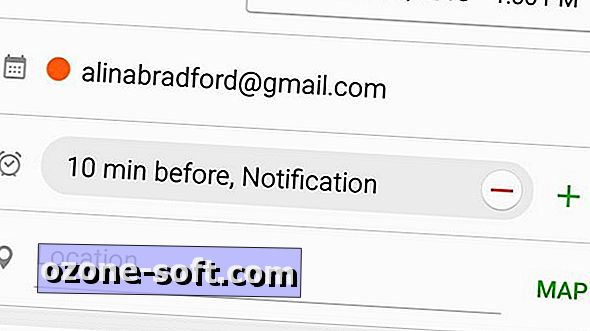





Αφήστε Το Σχόλιό Σας